Webbrowsere med indbygget adgangskodeadministratorer gør det meget nemt at administrere dine adgangskoder. Men skal du bruge dem?
hurtige links
- Browsere med indbygget adgangskodeadministratorer
- Fordele og ulemper ved at bruge indbyggede adgangskodeadministratorer i browsere
- Skal du bruge en browsers indbyggede password manager?
Betydningen af adgangskodeadministratorer kan ikke undervurderes i 2023, især hvis du har en voksende liste over onlinekonti. En adgangskodeadministrator vil ikke kun holde dig sikker online, men det vil også gøre det nemmere at oprette og gemme stærke adgangskoder. jeg for nylig tilmeldt en password manager og stødte på et væld af muligheder at vælge imellem, inklusive indbyggede adgangskodeadministratorer, som findes i de fleste webbrowsere.
Ja, du kan også bruge din webbrowsers indbyggede adgangskodeadministrator til at administrere dine logindata. Disse adgangskoder synkroniseres på tværs af alle dine enheder, så længe browseren fungerer på den pågældende platform. Men fungerer disse indbyggede værktøjer til adgangskodehåndtering? Og endnu vigtigere, er det virkelig sikkert at udlevere alle dine adgangskoder til disse browsere? Nå, jeg prøvede at bruge en i et par dage for at se, hvordan den fungerer, og om den er værd at bruge over en dedikeret adgangskodeadministrator. Her er hvad jeg fandt.
Browsere med indbygget adgangskodeadministratorer
De fleste moderne webbrowsere i 2023 har indbyggede adgangskodeadministratorer. Det er typisk slået til som standard, så din browser vil spørge dig, om du vil gemme din adgangskode, hver gang du indtaster login-oplysninger på et bestemt websted. Hvis du vælger at gemme det, så vil din browser registrere din adgangskode og gemme den i skyen for automatisk at udfylde legitimationsoplysningerne, næste gang du besøger den samme side. Så hvis du har valgt at gemme dine adgangskoder, har din browser allerede en samling af dine adgangskoder i skyen. Her er dem, jeg har prøvet, men de fleste browsere har dem.
Google Chrome
Google Chrome er let en af de mest populære webbrowsere derude, der fungerer på tværs af forskellige platforme. Den har også et indbygget adgangskodestyringsværktøj, der lader dig oprette og gemme adgangskoder til dine onlinekonti. Den bruger AES 256-bit SSL/TLS-kryptering og personlige oplysninger, så den er lige så sikker som de andre muligheder, der er nævnt her. Ud over at generere og gemme adgangskoder kan Chrome også fortælle dig, om din adgangskode er svag, eller hvornår den er kompromitteret.
Safari
Apples Safari-browser er et ideelt valg for dem, der bruger en Apple-enhed. Den kan også generere adgangskoder til butik og autofyld til dig, og alle oplysninger opbevares i iCloud-nøgleringen, så længe du bruger Apple-enheder med den samme Apple-konto. Den bruger også ende-til-ende 256-bit AES-kryptering, hvilket betyder, at dine login-legitimationsoplysninger er sikret med en login-nøgle.
Firefox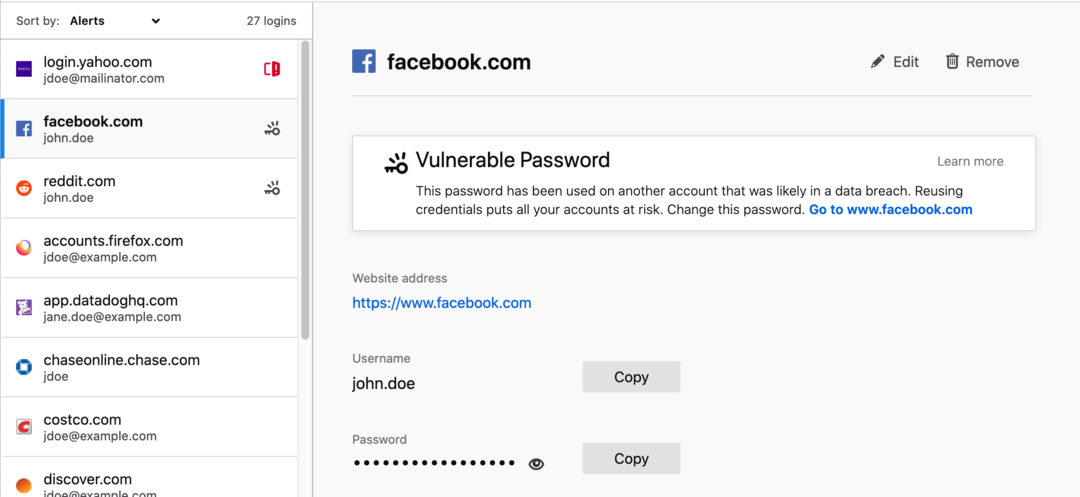
Firefoxs indbyggede adgangskodemanager lader dig generere og administrere alle dine legitimationsoplysninger. Det blev mere fremtrædende, da Firefox endte support til Firefox Lockwise og gjorde det til en indbygget funktion i Firefox desktop- og mobilbrowsere. Derudover kan den også advare dig om de sårbare adgangskoder, der er gemt på din konto.
Microsoft Edge
Den nye Edge er baseret på den samme open source Chromium-motor, som driver Chrome, så den har også en funktionsrig adgangskodemanager, som du kan bruge til at sikre dine konti. Den bruger også AES-256-kryptering til at tilføje mere sikkerhed til dine adgangskoder og giver dig adgang til dem fra indstillingssiden. Fremhævningsfunktionen er, at Edge lader dig autofylde din adgangskode på Chrome med Microsoft Autofill-udvidelsen, som er ret pæn.
Alle disse indbyggede værktøjer er, som du kan se, meget ens. De kan alle generere og gemme adgangskoder til dine onlinekonti, så du ikke behøver at bekymre dig om at administrere dem manuelt. Jeg brugte Chrome og Safari mest til netop dette eksperiment, men din oplevelse vil sandsynligvis være den samme uanset din browser.
Fordele og ulemper ved at bruge indbyggede adgangskodeadministratorer i browsere
Hvis du planlægger at bruge den indbyggede adgangskodehåndteringsfunktion i din browser, så er her nogle fordele og ulemper, du bør være opmærksom på, begyndende med nogle åbenlyse fordele.
Fordel: Bekvemmelighed
En ting, jeg bedst kan lide ved at bruge en indbygget adgangskodemanager, er, at de fungerer ud af boksen, så snart du begynder at bruge selve browseren. Dette særlige værktøj, som jeg nævnte tidligere, er slået til som standard, så din browser vil automatisk spørge, om du vil gemme dine adgangskoder. Det faktum, at det simpelthen fungerer uden at tvinge dig til at downloade filer eller oprette nye konti, gør det meget praktisk. Ja, du bliver nødt til at logge ind på kontoen i din webbrowser, men du vil gøre det uanset for at få adgang til andre ting som dine bogmærker og historik.
Fordel: Synkroniserer data på tværs af enheder
Du kan også have alle dine adgangskoder klar til at gå på alle dine enheder, så længe du bruger den samme webbrowser. Support på tværs af platforme er ikke eksklusivt for browserbaserede adgangskodeadministratorer, men det er en funktion, der sparer dig for besværet med at downloade en separat app og konfigurere den på tværs af dine enheder. Du bliver nødt til at logge ind på din konto for at gemme/ få adgang til de gemte adgangskoder, men igen, du vil sandsynligvis gøre det alligevel.
Du kan have alle dine adgangskoder klar til at gå på alle dine enheder, så længe du bruger den samme webbrowser.
Pro: Gratis at bruge
De fleste dedikerede adgangskodehåndteringstjenester derude kan meget mere end blot at administrere dine adgangskoder. De er ofte bundtet med yderligere funktioner eller ekstramateriale som en sikker boks til dine vigtige filer. Nogle adgangskodeadministratorer tilbyder endda en mørk webovervågningsfunktion for at se, om dine adgangskoder er havnet i de forkerte hænder. Det er ofte rart at have nyheder, især når de er gratis, men du vil sætte pris på enkelheden i de indbyggede adgangskodeadministratorer i webbrowsere.
Ulemper: Ingen ekstraudstyr
Disse browserbaserede adgangskodeadministratorer kan kun generere, gemme og autoudfylde dine adgangskoder i loginformularer. Nogle vil ikke lade dig importere eller eksportere dine adgangskoder eller endda tilpasse nogen indstillinger, da de er klar til at gå i det øjeblik, du åbner din browser, hvilket du kan gøre med dedikerede adgangskodeadministratorer. Jeg elsker at bruge enkle og enkle tjenester, der fungerer som annonceret, men dette kommer ned til en personlig præference. Hvis du vil have flere funktioner og fleksibiliteten til at tilpasse forskellige indstillinger, vil disse browserbaserede adgangskodeadministratorer give dig lyst til mere.
Ulemper: Adgangskoder er kun begrænset til browsere
En af de åbenlyse begrænsninger ved indbyggede adgangskodeadministratorer er, at dine adgangskoder kun er begrænset til browsere. Du kan kun bruge dem til at logge ind på online-kontiene via den browser, hvor dine adgangskoder er gemt. Det betyder, at du ikke kan bruge det til at logge ind på de apps, der er installeret på den samme enhed. Så hvis du vil logge ind på f.eks. din Twitter-konto via appen, skal du kopiere din adgangskode og dit brugernavn og indsætte dem.
Det er et ekstra trin, der kan undgås ved at bruge en dedikeret adgangskodemanager som Bitwarden, som har dedikerede applikationer til at importere og udfylde adgangskoderne for dig. Det betyder også, at dine loginoplysninger er begrænset til den browser, hvori dine adgangskoder er gemt, hvilket bringer mig til mit næste punkt.
En af de åbenlyse begrænsninger ved browserbaserede adgangskodeadministratorer er, at dine adgangskoder kun er begrænset til browsere.
Ulemper: Svært at skifte browser
Ikke at kunne få adgang til de gemte adgangskoder uden for den browser, de er gemt i, betyder også, at du ikke umiddelbart kan skifte til en anden webbrowser. Du skal passe på din adgangskode, før du skifter, især hvis du har brugt browseren til at generere unikke og stærke adgangskoder til dig. De fleste større browsere lader dig eksportere din adgangskode nemt, men det er et ekstra trin, som du kan - én gang igen — undgå ved at bruge en dedikeret adgangskodeadministrationstjeneste, der fungerer på tværs af forskellige browsere og apps.
I tilfældet med Bitwarden, for eksempel, kan jeg bare installere en udvidelse til den browser, jeg bruger, og have alle mine adgangskoder klar til brug. Det fungerer på samme måde for mange andre adgangskodeadministratorer, og det er meget nemmere end at eksportere og importere dine adgangskoder, hver gang du skifter eller bruger en ny.
Ulemper: Ingen nemme eller sikre delingsmuligheder
Standalone adgangskodeadministratorer, inklusive gratis dem som Bitwarden eller Zoho Vault, giver dig mulighed for nemt at dele dine adgangskoder med andre, du stoler på. Mange af dem har endda familielag, som tilbyder delte mapper, som alle medlemmer har adgang til. Dette er noget, de indbyggede adgangskodeadministratorer i browsere ikke kan. Din eneste mulighed her ville være at manuelt eksportere eller kopiere dem til deling.
Skal du bruge en browsers indbyggede password manager?
Efter at have brugt både browserbaserede og fuldgyldige adgangskodeadministratorer, er det sikkert for mig at sige, at jeg hælder mere til at bruge et ordentligt værktøj i modsætning til at stole på min browser. Den browserbaserede adgangskodemanager ser måske ikke ud til at have en lang liste af ulemper, men de eksisterende faktorer er værd at overveje, når det kommer til daglig brug. Ikke at kunne få adgang til mine adgangskoder på apps uden for browseren, for eksempel, er en stor deal-breaker for mig. På samme måde vil jeg også nemt kunne dele mine adgangskoder med nogle af mine venner og familiemedlemmer, i stedet for at skulle håndtere en manuel proces.
Dit kilometertal kan dog variere, især hvis du er en afslappet bruger. Hvis din brug er begrænset til afslappet web-browsing, eller hvis du kun vil gemme adgangskoder til tjenester, du kun har adgang til i webbrowsere, kan du overveje disse browserbaserede adgangskodeadministratorer. Men alle andre bør bare abonnere på en af de dedikerede tjenester for at administrere deres adgangskoder. Jeg siger det, fordi selv gratis adgangskodeadministratorer tilbyder masser af funktioner for at gøre dit liv meget nemmere.
Jeg vil gerne vide dine tanker om de indbyggede adgangskodeadministratorer, der leveres med webbrowsere. Bruger du aktivt eller planlægger du at bruge en? Fortæl mig det i kommentarerne nedenfor!